西門子博途項目如何下載到本地,并開機自動運行
王曾
發(fā)布于2023-03-15 11:14
84
1
標(biāo)簽:博途
導(dǎo)讀:
TIA WinCC Advanced (高級版) V17項目如何下載到目標(biāo)計算機(需要運行項目的電腦)����?。
一��、 WinCC RT Adv項目下載
1.在計算機開始菜單中點擊“運行”或通過 Win鍵 R 調(diào)出運行窗口,并輸入 CMD 然后回車:
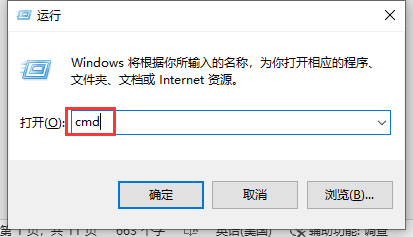
打開 Windows 的 Dos 窗口�,在彈出的 Dos 窗口中輸入“Ping 目標(biāo)計算機IP地址”��,并看到“已丟失=0” 時�,即表示兩臺計算機已連通��,否則需檢查兩臺計算機連接的物理鏈路是否正常,IP地址是否設(shè)置在同一網(wǎng)段中��。如下圖:
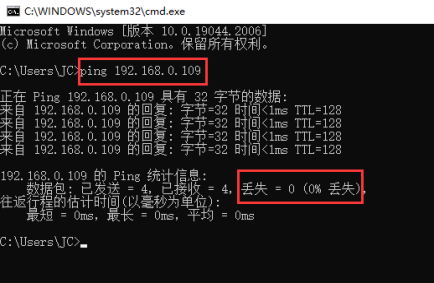
2.在安裝了 WinCC Runtime Advanced 的計算機(目標(biāo)電腦)的開始菜單中的“Siemens Automation”文件夾下找到 WinCC Runtime Loader并打開,如下圖:
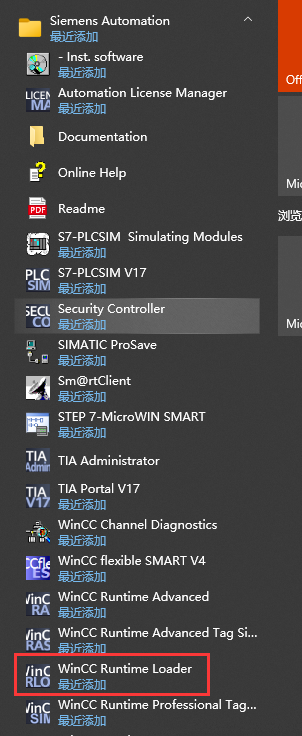
3.在打開的界面中點擊“Settings”,如下圖:
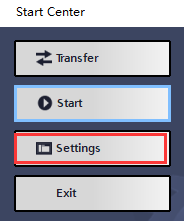
并按下圖設(shè)置傳輸參數(shù)�,然后點擊“OK”�,如下圖:
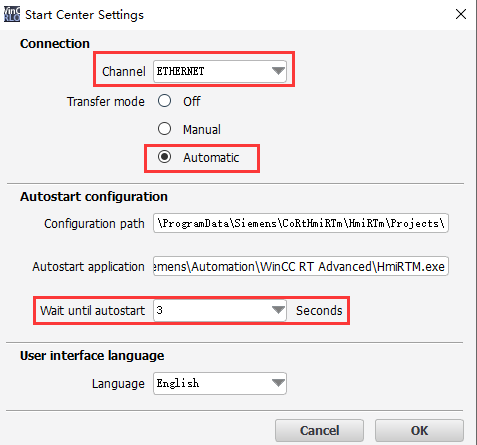
點擊“Transfer” �,看到提示 “Connecting to host…”,傳送模式已正常打開��,如下圖:
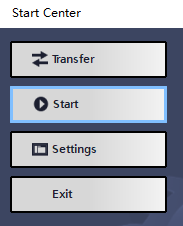
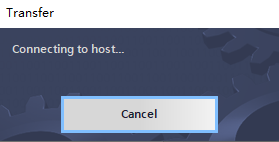
4.在安裝了 WinCC Advanced 軟件的工程師站(組態(tài))中打開項目�,并在項目樹種使用鼠標(biāo)左鍵選中 WinCC RT Advanced 項目�����,然后在菜單中的“在線”中點擊“擴展的下載到設(shè)備”��,如下圖:
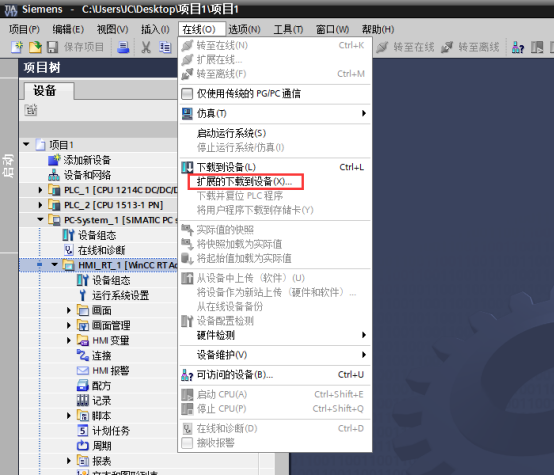
在彈出的界面中�����,輸入前面已經(jīng)進入傳送模式的計算機的IP地址���,點擊“連接”�����,然后點擊下載。如下圖:
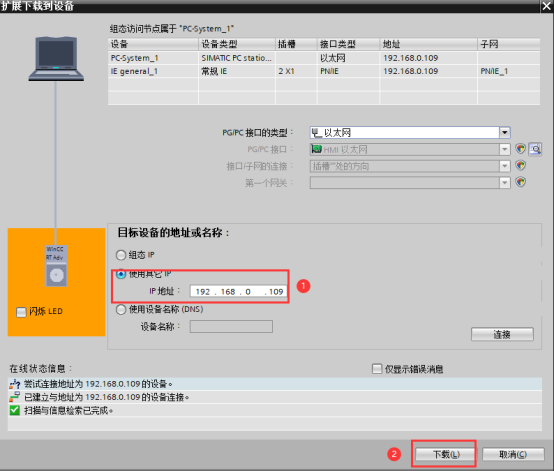
在彈出界面中點擊“裝載”���,如下圖:
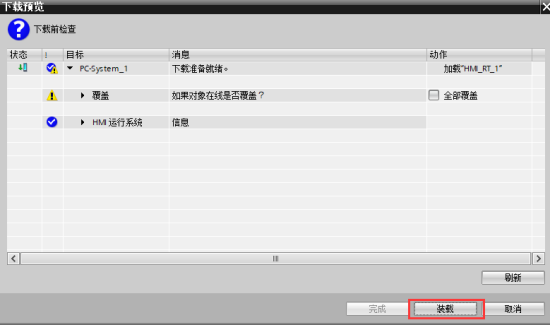
注意:項目有錯誤編譯失敗則無法下載��。
二�����、 開機項目自動運行
TIA WinCC Advanced (高級版) V17項目�����,如何在電腦開機后自動運行����?
1.在計算機開始菜單“Siemens Automation” 中找到 “WinCC Runtime Loader”
并點擊鼠標(biāo)右鍵�����,選擇“打開文件所在位置”�,如下圖:
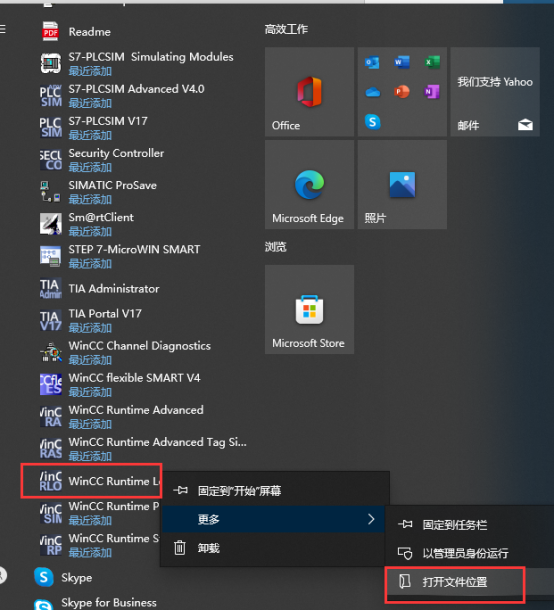
2.在打開的界面中右鍵選中“WinCC Runtime Loader”�����,并點擊“復(fù)制”��,如下圖:
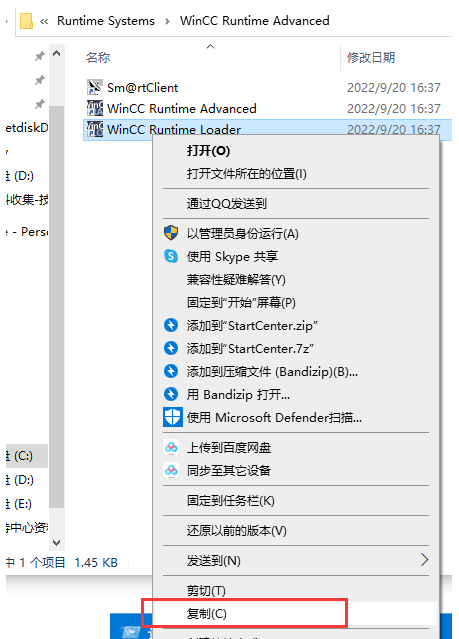
3.在開始菜單中點擊“運行”�����,或通過 Win 鍵 R ,調(diào)出運行菜單�����,并輸入“C:\ProgramData\Microsoft\Windows\Start Menu\Programs\StartUp”后回車�,如下圖:
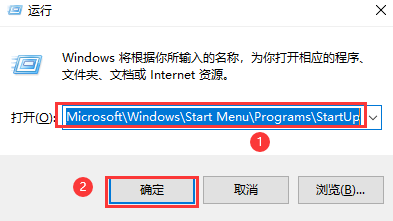
在打開的界面中空白處點擊鼠標(biāo)右鍵���,并選擇“粘貼”����,如下圖:
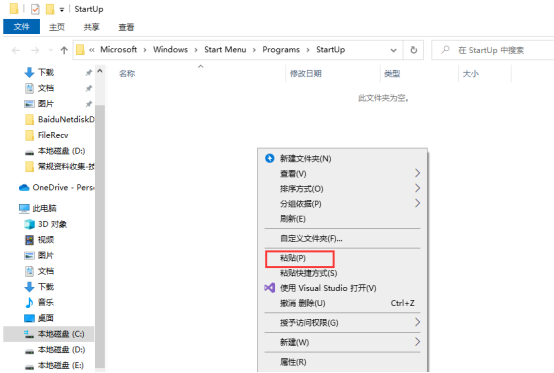
粘貼后如下圖:
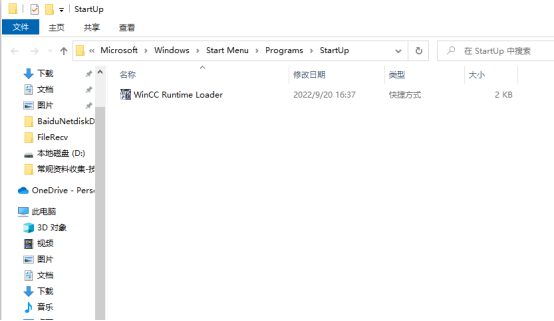
4.在計算機啟動時則會自動打開“WinCC Runtime Loader” 應(yīng)用程序�,并自動打開已下載好的項目���。如下圖:
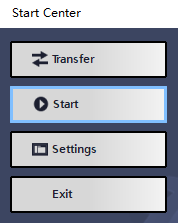
總結(jié):
以上就是整個TIA WINCC adv項目的下載過程及自動啟動設(shè)置方式,本例中以TIA V17為例����,其他版本均是如此��,若內(nèi)容如有錯誤請聯(lián)系我們(技成科技—技術(shù)支持中心)����。
 技成工具箱
技成企業(yè)服務(wù)
技成工具箱
技成企業(yè)服務(wù)









 技成工具箱
技成企業(yè)服務(wù)
技成工具箱
技成企業(yè)服務(wù)






















